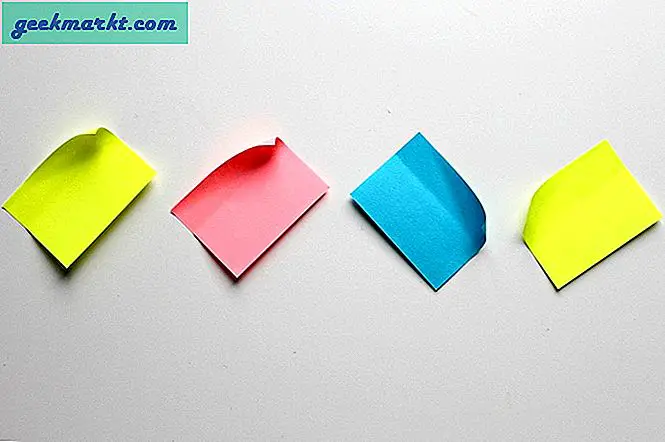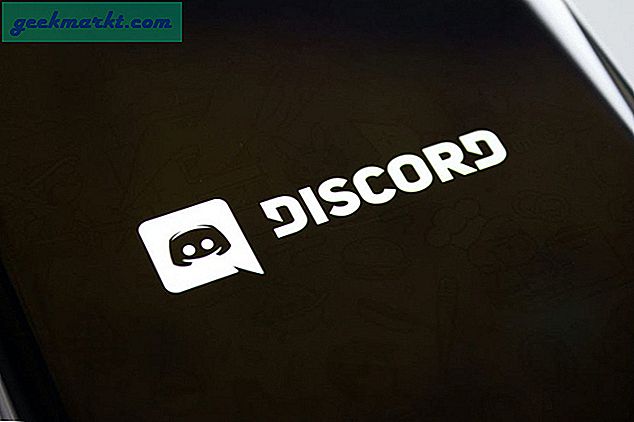WAMP Server står för Windows Apache MySQL Php. I det här inlägget kommer vi att få reda på att installera wamp på Windows Seven på localhost On Windows.
Vi ska göra detta i tre delar
1. Ladda ner WAMP och WordPress.
2. Skapa en databas för webbplatsen.
3. Installera WordPress i localhost.
Följ dessa enkla steg för att installera wamp på Windows 7
1. Ladda ner WAMP-servern och installera den i systemet.
2. Ladda ner den senaste versionen av WordPress.
3. Nu när du måste ladda ner båda måste du installera wamp-servern. Kör WAMP-programvaran, det är ganska enkla steg, klicka bara på nästa, så kommer du att kunna konfigurera det,
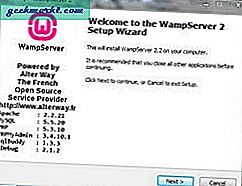
Installerar WAMP
4. Du kommer att se en liten ikon till höger om aktivitetsfältet, klicka på den och välj localhost (vänta tills den blir grön)
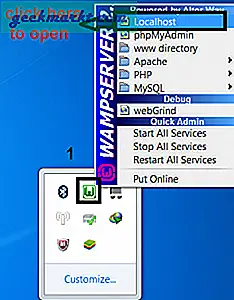
Kör wamp-server
eller
Öppna din favoritwebbläsare och skriv inhttp: // localhost.
6. Du kommer att se en sådan sida under verktygsmenyn väljPHPMyAdmin. Webbadressen borde ha ändrats till http: // localhost / phpmyadmin /
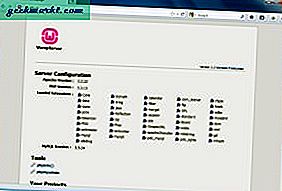
7.Det är dags att skapa en databas för din lokala webbplats. Klicka på databasfliken ange databasnamnet här jag använder WordPress och klicka på skapa.
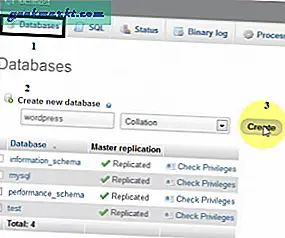
8. Öppna C: \ wamp \ www och lägg till en ny mapp här och namnge den som Wordpress. Nu måste du extrahera wordpress.zip-filen i den här WordPress-mappen.
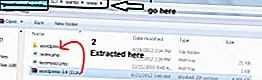
9. Slutligen måste du skapa en konfigurationsfil för att installera WordPress, gå till http: // localhost / wordpress i din webbläsare.
Du kommer att se skapa en konfigurationsfil, klicka på den.
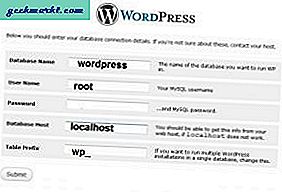
Ange följande information
Databasnamn Wordpress
Användarnamn rot
Lösenord (lämna det tomt)
För resten håller två det som standard
När du har fyllt i det här formuläret klickar du på Skicka, om allt gick bra kommer det att fråga dig att köra installationen. Klicka på Kör installationen.
Nästa skärm kommer att be dig att ange din bloggtitel, användarnamn och lösenord.
Grattis !! du har installerat WordPress framgångsrikt, logga nu in med ditt användarnamn och lösenord
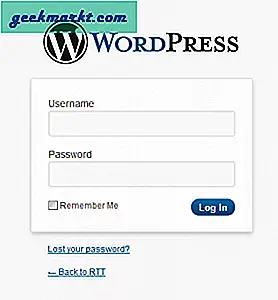
Om dina verk inkluderar att köra dinWebbplats / projekt online & arbetar med flera platser, då kanske WAMP-servern inte är din grej. Testa USBWebserver så konverterar du helt enkelt din Pen-enhet till en webbserver så att du inte behöver installera programvara på flera datorer.
Läs också: Hur man konverterar Flash-enhet till en bärbar webbserver